HP LaserJet Pro P1102 User Manual
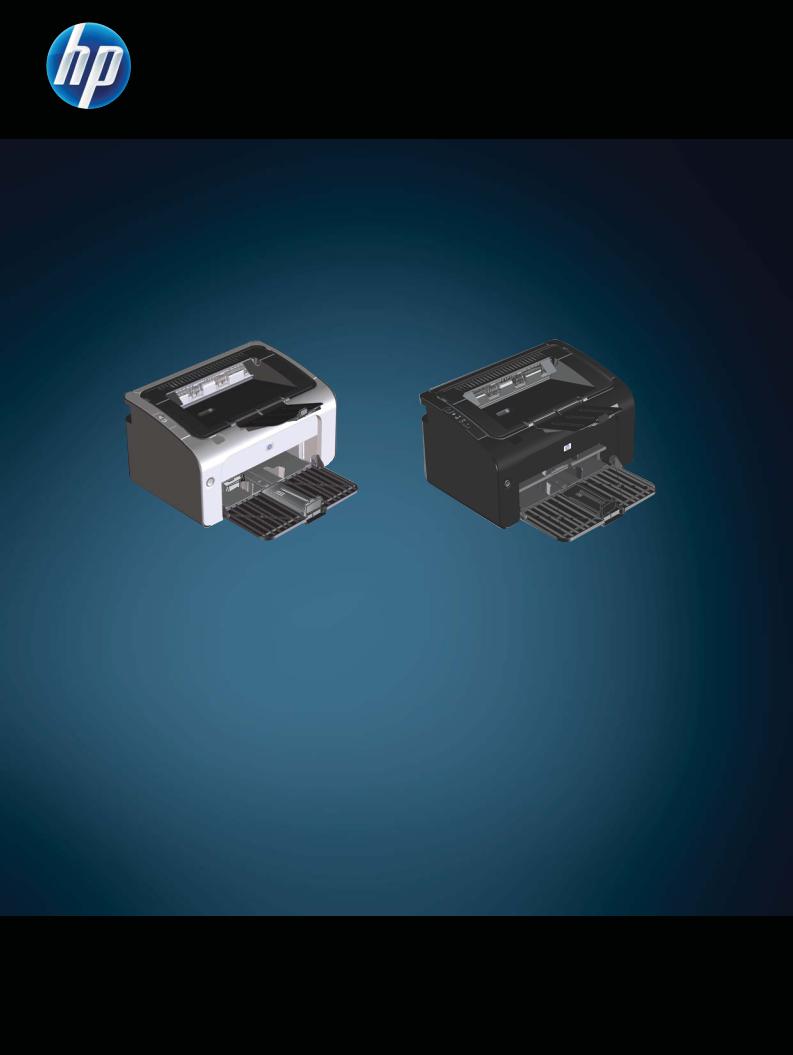
Серия принтеров LASERJET PROFESSIONAL P1100
Руководство пользователя
www.hp.com/support/ljp1100series

Серия принтеров HP LaserJet Professional P1100
Руководство пользователя
Авторские права и лицензия
© 2010 Copyright Hewlett-Packard
Development Company, L.P.
Копирование, адаптация или перевод без предварительного письменного разрешения запрещены, за исключением случаев, разрешенных законом об авторских правах.
Информация, содержащаяся в этом документе, может быть изменена без предварительного уведомления.
Гарантии на изделия и услуги HP устанавливаются в специальных гарантийных положениях, прилагаемых к таким изделиям и услугам. Ничто из сказанного в настоящем документе не должно истолковываться как дополнительная гарантия. HP не несет ответственности за технические или редакторские ошибки или упущения, содержащиеся в настоящем документе.
Номер изделия: CE651-90964
Edition 1, 3/2010
Информация о товарных знаках
Adobe®, Acrobat® и PostScript® являются зарегистрированными товарными знаками Adobe Systems Incorporated.
Intel® Core™ является товарным знаком Intel Corporation в США и других странах/ регионах.
Знаки ENERGY STAR и ENERGY STAR
являются зарегистрированными в США товарными знаками.
Microsoft®, Windows®, Windows® XP и Windows Vista® являются зарегистрированными в США товарными знаками корпорации Microsoft.

Условные обозначения
 СОВЕТ: Врезки «совет» содержат полезные советы и ссылки.
СОВЕТ: Врезки «совет» содержат полезные советы и ссылки.
 ПРИМЕЧАНИЕ. Во врезках «примечание» указываются существенные пояснения к понятиям и процедурам выполнения заданий.
ПРИМЕЧАНИЕ. Во врезках «примечание» указываются существенные пояснения к понятиям и процедурам выполнения заданий.
 ПРЕДУПРЕЖДЕНИЕ. Символами предостережения обозначены инструкции, которые следует выполнять во избежание потерь данных или повреждения устройства.
ПРЕДУПРЕЖДЕНИЕ. Символами предостережения обозначены инструкции, которые следует выполнять во избежание потерь данных или повреждения устройства.
 ВНИМАНИЕ! Символыпредупрежденияуказываютнанеобходимостьсоблюденияинструкций, которые следует выполнять во избежание травм персонала, серьезных потерь данных или существенных повреждений устройства.
ВНИМАНИЕ! Символыпредупрежденияуказываютнанеобходимостьсоблюденияинструкций, которые следует выполнять во избежание травм персонала, серьезных потерь данных или существенных повреждений устройства.
RUWW |
iii |
iv Условные обозначения |
RUWW |

Содержание
1 Основная информация об устройстве |
|
Сравнение изделий ............................................................................................................................ |
2 |
Характеристики условий окружающей среды .................................................................................. |
2 |
Функции изделия ................................................................................................................................ |
3 |
Изображения изделия ........................................................................................................................ |
5 |
Вид спереди-слева ............................................................................................................ |
5 |
Вид сзади ............................................................................................................................ |
7 |
Расположение серийного номера и номера изделия ..................................................... |
7 |
Устройство панели управления ........................................................................................ |
8 |
2 Программное обеспечение для Windows |
|
Поддерживаемые операционные системы семейства Windows .................................................. |
12 |
Поддерживаемые драйверы принтера для ОС Windows .............................................................. |
12 |
Приоритет параметров печати ........................................................................................................ |
13 |
Изменение настроек драйвера принтера для Windows ................................................................ |
14 |
Удаление программного обеспечения для Windows ..................................................................... |
15 |
Для удаления программного обеспечения в ОС Windows используйте утилиту |
|
удаления ........................................................................................................................... |
15 |
Для удаления программного обеспечения используйте Панель управления |
|
Windows ............................................................................................................................ |
15 |
Поддерживаемые функции (только для беспроводных моделей) ............................................... |
16 |
Встроенный Web-сервер ................................................................................................. |
16 |
3 Использование устройства с компьютерами Mac |
|
Программное обеспечение для Mac ............................................................................................... |
18 |
Поддерживаемые операционные системы для Macintosh ........................................... |
18 |
Поддерживаемые драйверы принтера для Macintosh .................................................. |
18 |
Удаление программного обеспечения для Mac ............................................................ |
18 |
Приоритет параметров печати для Mac ........................................................................ |
18 |
Изменить настройки драйвера принтера для Macintosh .............................................. |
19 |
Программное обеспечение для компьютеров Mac ....................................................... |
20 |
Утилита HP Printer для Mac ............................................................................ |
20 |
Поддерживаемые функции для компьютеров Mac (только для беспроводных |
|
моделей) ........................................................................................................................... |
20 |
RUWW |
v |
Встроенный Web-сервер ................................................................................. |
20 |
Печать на компьютерах Mac ............................................................................................................ |
21 |
Создавайте и используйте готовые наборы на компьютерах Macintosh .................... |
21 |
Изменение форматов документов или печать документа на бумаге |
|
нестандартного формата ................................................................................................ |
21 |
Печать обложки ................................................................................................................ |
21 |
Печать нескольких страниц на одном листе бумаги (Macintosh) ................................. |
22 |
Двусторонняя печать ....................................................................................................... |
22 |
Печать на обеих сторонах листа бумаги вручную ........................................ |
22 |
4 Подключение устройства |
|
Поддерживаемые сетевые операционные системы (только для беспроводных моделей) ....... |
26 |
Подключение через порт USB ......................................................................................................... |
27 |
HP Smart Install ................................................................................................................. |
27 |
Установка с компакт-диска .............................................................................................. |
27 |
Сетевое подключение (только для беспроводных моделей) ....................................................... |
28 |
Поддерживаемые сетевые протоколы ........................................................................... |
28 |
Установкаустройствасподключением кбеспроводнойсетиприпомощиHP Smart |
|
Install ................................................................................................................................. |
28 |
Установка устройства с подключением к беспроводной сети при помощи |
|
установочного компакт-диска .......................................................................................... |
29 |
Установка программного обеспечения для устройства, подключенного к сети ......... |
29 |
Создание однорангового (компьютер-компьютер) беспроводного подключения ...... |
30 |
Выключение модуля беспроводной связи устройства ................................................. |
31 |
Настройка сетевого устройства ...................................................................................... |
31 |
Использование программы настройки беспроводной сети ......................... |
31 |
Восстановление параметров беспроводной сети, используемых по |
|
умолчанию ....................................................................................................... |
31 |
Просмотр и изменение сетевых параметров ................................................ |
31 |
Установка или изменение сетевого пароля .................................................. |
32 |
IP-адрес ............................................................................................................ |
32 |
Настройка скорости соединения .................................................................... |
32 |
5 Бумага и носители для печати |
|
Сведения об использовании бумаги и носителей для печати ...................................................... |
34 |
Специальная бумага или рекомендации по использованию носителей для печати .................. |
35 |
Внесите изменения в драйвере принтера, чтобы он соответствовал типу и формату |
|
носителя ............................................................................................................................................ |
37 |
Поддерживаемые размеры бумаги ................................................................................................. |
38 |
Поддерживаемые типы бумаги и емкость лотка ............................................................................ |
39 |
Поддерживаемые типы бумаги и печатных носителей ................................................ |
39 |
Емкость лотков и приемников ......................................................................................... |
39 |
Ориентация бумаги при загрузке в лотки ....................................................................................... |
40 |
Загрузка лотков для бумаги ............................................................................................................. |
40 |
vi |
RUWW |
Лоток приоритетной подачи ............................................................................................ |
40 |
Подающий лоток .............................................................................................................. |
40 |
Регулировка лотка для коротких носителей (только базовые |
|
модели) ............................................................................................................ |
41 |
6 Операции печати |
|
Отмена задания печати ................................................................................................................... |
44 |
Отмена текущего задания печати с помощью панели управления (только для |
|
беспроводных моделей) .................................................................................................. |
44 |
Остановка текущего задания печати с помощью программного обеспечения ........... |
44 |
Печать из Windows ........................................................................................................................... |
45 |
Открытие драйвера принтера для Windows .................................................................. |
45 |
Справка о параметрах печати в Windows ...................................................................... |
45 |
Изменение числа печатных копий в Windows ............................................................... |
45 |
Печать цветного текста как черного в Windows ............................................................ |
45 |
Сохранение нестандартных параметров печати для повторного использования в |
|
Windows ............................................................................................................................ |
46 |
Использование готовых наборов заданий печати ........................................ |
46 |
Создание специальных готовых наборов заданий печати .......................... |
46 |
Улучшение качества печати из Windows ....................................................................... |
46 |
Выбор формата страницы .............................................................................. |
46 |
Выбор нестандартного формата страницы .................................. |
46 |
Выбор типа бумаги .......................................................................................... |
46 |
Выбор разрешения печати ............................................................................. |
47 |
Печать первой или последней страницы на другой бумаге в Windows ...................... |
47 |
Масштабирование документа до размера страницы в Windows ................................. |
47 |
Добавление водяного знака к документу в Windows .................................................... |
47 |
Двусторонняя печать из Windows ................................................................................... |
48 |
Печать на обеих сторонах вручную (дуплекс) .............................................. |
48 |
Создание буклета в Windows .......................................................................................... |
49 |
Печать нескольких страниц на листе в Windows ........................................................... |
50 |
Выбор ориентации страницы в Windows ....................................................................... |
50 |
7 Управление и обслуживание устройства |
|
Печать информационных страниц .................................................................................................. |
52 |
Страница конфигурации .................................................................................................. |
52 |
Страница состояния расходных материалов ................................................................ |
52 |
Демонстрационная страница .......................................................................................... |
52 |
Использование встроенного Web-сервера HP (только для беспроводных моделей) ................ |
53 |
Доступ к встроенному Web-серверу HP через сетевое подключение ......................... |
53 |
Разделы встроенного Web-сервера НР ......................................................................... |
54 |
Вкладка «Информация» ................................................................................. |
54 |
Вкладка «Параметры» .................................................................................... |
54 |
Вкладка «Сеть» ............................................................................................... |
54 |
RUWW |
vii |
Вкладка «HP Smart Install» ............................................................................. |
54 |
Ссылки .............................................................................................................. |
54 |
Настройки экономичных режимов ................................................................................................... |
55 |
Режим автоматического отключения ............................................................................. |
55 |
Печать в экономичном режиме (EconoMode) ................................................................ |
55 |
Управление расходными материалами и принадлежностями ..................................................... |
56 |
Проверка состояния и заказ расходных материалов ................................................... |
56 |
Хранение картриджа ....................................................................................... |
56 |
Политика компании НР относительно расходных материалов других |
|
производителей ............................................................................................... |
56 |
Горячая линия HP расследования подделок и Web-узел ............................ |
56 |
Переработка расходных материалов ............................................................ |
56 |
Инструкции по замене ..................................................................................................... |
57 |
Распределение тонера ................................................................................... |
57 |
Замена картриджа ........................................................................................... |
58 |
Замена подающего ролика ............................................................................. |
61 |
Замена подающей пластины .......................................................................... |
64 |
Очистка устройства .......................................................................................................................... |
67 |
Очистка подающего ролика ............................................................................................ |
67 |
Очистка тракта прохождения бумаги ............................................................................. |
68 |
Очистка в области картриджа ......................................................................................... |
69 |
Очищение наружной поверхности .................................................................................. |
71 |
Обновления ....................................................................................................................................... |
71 |
8 Устранение неполадок |
|
Устранение неполадок общего характера ...................................................................................... |
74 |
Контрольный список устранения неполадок ................................................................. |
74 |
Факторы, влияющие на производительность устройства ............................................ |
75 |
Интерпретация схем индикаторов панели управления ................................................................ |
76 |
Устранение замятий ......................................................................................................................... |
79 |
Общие причины замятий бумаги .................................................................................... |
79 |
Возможное расположение замятий ................................................................................ |
80 |
Устранение замятий в подающем лотке ........................................................................ |
80 |
Устранение замятий в области выходного лотка .......................................................... |
83 |
Устранение замятий внутри устройства ........................................................................ |
85 |
Устранение повторяющихся случаев замятия бумаги .................................................. |
86 |
Изменение параметра устранения замятий бумаги ..................................................... |
86 |
Устранение проблем, связанных с управлением бумагой ............................................................ |
87 |
Устранение неполадок, связанных с качеством изображения ..................................................... |
89 |
Примеры дефектов изображения ................................................................................... |
89 |
Светлая или блеклая печать .......................................................................... |
89 |
Частички тонера .............................................................................................. |
89 |
Непропечатанные участки .............................................................................. |
90 |
Вертикальные линии ....................................................................................... |
90 |
viii |
RUWW |
Серый фон ....................................................................................................... |
90 |
Смазывание тонера ........................................................................................ |
91 |
Незакрепление тонера .................................................................................... |
91 |
Повторяющиеся вертикальные дефекты ...................................................... |
91 |
Искажение формы символов .......................................................................... |
92 |
Перекос изображения на странице ................................................................ |
92 |
Скручивание или волны .................................................................................. |
92 |
Складки или морщины .................................................................................... |
93 |
Следы тонера вокруг контуров ....................................................................... |
93 |
Влага ................................................................................................................ |
94 |
Оптимизация и улучшение качества изображения ....................................................... |
95 |
Изменение плотности печати ......................................................................... |
95 |
Устранение неполадок, связанных с производительностью ........................................................ |
96 |
Решение проблем с подключением ................................................................................................ |
98 |
Устранение проблем, связанных с прямым подключением ......................................... |
98 |
Устранение неполадок беспроводной связи ................................................................. |
98 |
Устранение проблем программного обеспечения ....................................................................... |
100 |
Устранение распространенных неисправностей при работе в ОС Windows ........... |
100 |
Устранение распространенных неисправностей при работе на компьютерах |
|
Macintosh ........................................................................................................................ |
101 |
Приложение А Расходные материалы и дополнительные принадлежности |
|
Заказ комплектующих, дополнительных принадлежностей и расходных материалов ............ |
106 |
Коды изделий .................................................................................................................................. |
106 |
Дополнительные принадлежности для управления бумагой ..................................... |
106 |
Картриджи ....................................................................................................................... |
106 |
Кабели и интерфейсы .................................................................................................... |
106 |
Приложение Б Обслуживание и поддержка |
|
Ограниченная гарантия компании Hewlett-Packard ..................................................................... |
108 |
Premium Protection Warranty HP: Обязательство ограниченной гарантии на картридж |
|
печати LaserJet ............................................................................................................................... |
110 |
Лицензионное соглашение с конечным пользователем ............................................................. |
111 |
Гарантийная служба самостоятельного ремонта покупателем ................................................. |
114 |
Поддержка заказчиков ................................................................................................................... |
114 |
Повторная упаковка устройства .................................................................................................... |
115 |
Приложение В Характеристики |
|
Физические характеристики ........................................................................................................... |
118 |
Потребляемая мощность, электрические характеристики и акустическая эмиссия ................ |
118 |
Требования к условиям окружающей среды ................................................................................ |
118 |
RUWW |
ix |
Приложение Г Регламентирующая информация |
|
Правила FCC .................................................................................................................................. |
120 |
Программа поддержки экологически чистых изделий ................................................................. |
121 |
Защита окружающей среды .......................................................................................... |
121 |
Образование озона ........................................................................................................ |
121 |
Потребление электроэнергии ....................................................................................... |
121 |
Расход тонера ................................................................................................................ |
121 |
Использование бумаги .................................................................................................. |
121 |
Пластмассовые материалы .......................................................................................... |
121 |
Расходные материалы для печати HP LaserJet .......................................................... |
121 |
Инструкции для возврата и переработки ..................................................................... |
122 |
США и Пуэрто-Рико ....................................................................................... |
122 |
Возврат нескольких элементов (нескольких картриджей) ......... |
122 |
Возврат одного картриджа ........................................................... |
122 |
Доставка ........................................................................................ |
122 |
Возврат картриджей для потребителей за пределами США ..................... |
123 |
Бумага ............................................................................................................................. |
123 |
Ограничения для материалов ....................................................................................... |
123 |
Утилизацияиспользованногооборудованиячастнымипользователямивстранах/ |
|
регионах Европейского Союза ...................................................................................... |
123 |
Химические вещества ................................................................................................... |
123 |
Таблица безопасности материалов (MSDS) ................................................................ |
123 |
Дополнительная информация ...................................................................................... |
124 |
Декларация о соответствии (базовые модели) ............................................................................ |
125 |
Декларации о соответствии (беспроводные модели) ................................................................. |
126 |
Положения о безопасности ........................................................................................................... |
127 |
Лазерная безопасность ................................................................................................. |
127 |
Правила DOC для Канады ............................................................................................ |
127 |
Заявление VCCI (Япония) ............................................................................................. |
127 |
Инструкции относительно кабеля питания .................................................................. |
127 |
Правила для шнуров питания (Япония) ....................................................................... |
127 |
Директива EMC (Корея) ................................................................................................. |
128 |
Заявление о лазерной безопасности (Финляндия) ..................................................... |
129 |
Заявление GS (Германия) ............................................................................................. |
129 |
Таблица веществ (Китай) .............................................................................................. |
130 |
Дополнительные положения для беспроводных устройств ....................................................... |
131 |
Положение о соответствии требованиям FCC - США ................................................ |
131 |
Положения для Австралии ............................................................................................ |
131 |
Положение для Бразилии (ANATEL) ............................................................................ |
131 |
Положения для Канады ................................................................................................. |
131 |
Регламентирующая информация для Европейского Союза (ЕС) .............................. |
131 |
Примечание для использования во Франции .............................................................. |
132 |
Примечание для использования в России ................................................................... |
132 |
Положение для Кореи ................................................................................................... |
132 |
x |
RUWW |
Положения для Тайваня ................................................................................................ |
132 |
Указатель ........................................................................................................................................................ |
133 |
RUWW |
xi |
xii |
RUWW |

1 Основнаяинформацияобустройстве
●Сравнение изделий
●Характеристики условий окружающей среды
●Функции изделия
●Изображения изделия
RUWW |
1 |

Сравнение изделий
|
Серия принтеров HP LaserJet Professional P1100 |
Серия принтеров HP LaserJet Professional P1100w |
|
|
|
|
|
|
|
|
|
|
● Скорость печати: До 18 страниц формата A4 в |
● Скорость печати: 18 страниц формата A4 в минуту |
|
|
минуту(стр./мин), 19 страницформатаLetter вминуту |
(стр./мин), 19 страниц формата Letter в минуту |
|
|
● Лоток: подающий лоток на 150 листов |
● Лотки: Основной подающий лоток на 150 страниц и |
|
|
● Возможности подключения: ПортHi-Speed USB 2.0 |
лоток приоритетной подачи на 10 страниц |
|
|
● Возможности подключения: Порт Hi-Speed USB 2.0 |
||
|
● Двусторонняя печать: Двусторонняя печать |
||
|
и беспроводная сеть стандарта 802.11b/g |
||
|
вручную (с использованием драйвера принтера) |
● Двусторонняя печать: Двусторонняя печать |
|
|
|
|
|
|
|
|
вручную (с использованием драйвера принтера) |
|
|
|
|
Характеристики условий окружающей среды |
|||
|
|
|
|
|
Вторичное |
Сократите ущерб, используя бумагу, изготовленную из макулатуры. |
|
|
использование |
Утилизируйте картриджи печати, используя способы их возврата в компанию HP. |
|
|
материалов |
||
|
|
|
|
|
Экономия |
Экономия электроэнергии благодаря наличию функции автоматического отключения |
|
|
электроэнергии |
устройства. |
|
|
|
|
|
|
Двусторонняя печать |
Экономия бумаги благодаря наличию двусторонней печати в ручном режиме |
|
Функция HP Smart Web Функция HP Smart Web Printing предназначена для выбора, хранения и организации Printing текстовых и графических документов, сохраненных с разных веб-страниц. Функция позволяет редактировать распечатывать сохраненные документы. Данная функция обеспечивает печать только необходимой вам информации, снижая расход бумаги.
Загрузить HP Smart Web Printing можно по адресу: www.hp.com/go/smartweb.
2 |
Глава 1 Основная информация об устройстве |
RUWW |

Функции изделия
Преимущества |
Поддерживаемые функции |
|
|
|
|
Отличное качество |
● |
Подлинный картридж HP. |
печати |
● Параметр FastRes 600 обеспечивает фактическое качество печати 600 точек на дюйм. |
|
|
||
|
|
Параметр FastRes 1200 обеспечивает фактическое качество печати 1200 точек на |
|
|
дюйм. |
|
● Настраиваемые параметры для оптимизации качества печати. |
|
|
|
|
Поддерживаемые |
● |
Windows Vista (32-разрядная и 64-разрядная) |
операционные |
● |
Windows XP (32-разрядная и 64-разрядная) |
системы |
||
|
● |
Windows 7 |
|
● Windows Server 2003 (32-разрядная и 64-разрядная) |
|
|
● Windows Server 2008 (32-разрядная и 64-разрядная) |
|
|
● Mac OS X v10.4, v10.5 и v10.6 |
|
|
|
|
Простота |
● |
Функция HP Smart Install выполняет установку программного обеспечения при |
использования |
|
подключении USB-кабеля между устройством и компьютером, на котором установлена |
|
|
ОС Windows. |
|
● |
Простота установки картриджа. |
|
● Удобный доступ к картриджу и тракту подачи бумаги через дверцу доступа к картриджу. |
|
|
● Лоток для бумаги регулируется одной рукой. |
|
|
|
|
Настраиваемая |
● |
Лоток приоритетной подачи на 10 страниц (только для беспроводных моделей). |
обработка бумаги |
● Подающий лоток на 150 страниц (бумага плотностью 75 г/м2). |
|
|
||
|
● Выходной лоток на 125 страниц (бумага плотностью 75 г/м2). |
|
|
● |
Двусторонняя печать вручную. |
|
|
|
Интерфейсные |
● |
Порт Hi-Speed USB 2.0 |
соединения |
● Порт Hi-Speed USB 2.0 и беспроводная сеть стандарта 802.11b/g |
|
|
||
|
|
|
Энергосбережение |
● |
По истечении заданного пользователем промежутка времени функция Auto-Off |
|
|
автоматически отключает электропитание, снижая потребление энергии при простоях |
|
|
устройства. |
|
|
|
Экономичная печать |
● |
Функция печати n страниц на листе (печать нескольких страниц на листе) и функция |
|
|
двусторонней печати в ручном режиме позволяют сэкономить бумагу. |
|
● Режим EconoMode драйвера принтера обеспечивает экономию тонера. |
|
|
|
|
Управление |
● |
Аутентификация оригинальных картриджей для принтеров HP. |
расходными |
● |
Упрощенная процедура заказа расходных материалов. |
материалами |
||
● На странице состояния расходных материалов отображается уровень оставшегося в картридже тонера. Страница и индикаторы доступны только для расходных материалов HP.
RUWW |
Функции изделия 3 |

Преимущества |
Поддерживаемые функции |
|
|
|
|
Доступность |
● Онлайн-руководство пользователя, совместимое с программами для чтения на экране. |
|
|
● |
Все дверцы и крышки открываются одной рукой. |
|
|
|
Безопасность |
● |
Слот замка Kensington на задней панели изделия. |
|
|
|
4 |
Глава 1 Основная информация об устройстве |
RUWW |

Изображения изделия
Вид спереди-слева
1
2
7
3
6
5 |
4 |
Таблица 1-1 Серия принтеров HP LaserJet Professional P1100
1Выходной приемник
2Складывающийся удлинитель выходного лотка
3Подающий лоток
4Удлинитель для короткого носителя
5Клавиша питания
6Язычок для открытия дверцы картриджа принтера
7Панель управления
RUWW |
Изображения изделия 5 |

1
2
7 
3
6
5
4
Таблица 1-2 Серия принтеров HP LaserJet Professional P1100w
1Выходной приемник
2Складывающийся удлинитель выходного лотка
3Лоток приоритетной подачи
4Основной подающий лоток
5Клавиша питания
6Язычок для открытия дверцы картриджа принтера
7Панель управления
6 |
Глава 1 Основная информация об устройстве |
RUWW |
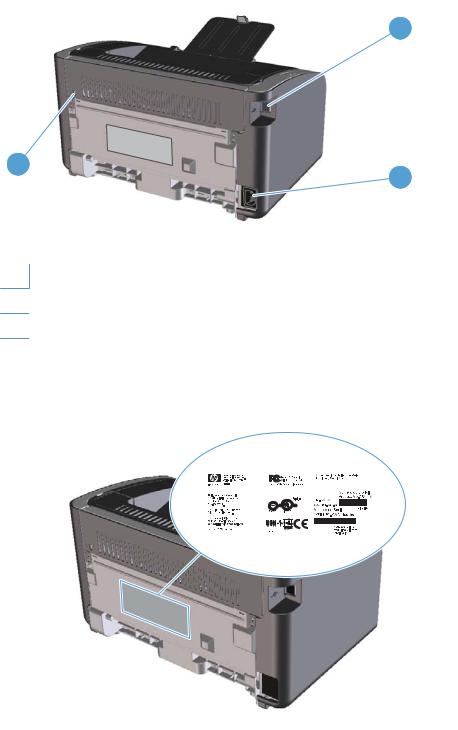
Вид сзади
1
3
2
1Порт USB
2Разъем питания
3Замок Kensington
Расположение серийного номера и номера изделия
Наклейка с номером изделия и серийным номером находится на задней панели изделия.
|
|
|
|
|
|
|
|
|
|
|
|
|
|
|
|
|
|
|
|
|
|
|
|
|
|
|
|
|
|
|
|
|
|
|
|
|
|
|
|
|
|
|
|
|
|
|
|
|
|
|
|
|
|
|
|
|
|
|
|
|
|
|
|
|
|
|
|
|
|
|
|
|
|
|
|
|
|
|
|
|
|
|
|
|
|
|
|
|
|
|
|
|
|
|
|
|
|
RUWW |
|
|
|
|
|
|
|
|
|
|
|
|
Изображения изделия 7 |

Устройство панели управления
 ПРИМЕЧАНИЕ. Описание схемы индикаторов см. в разделе Интерпретация схем индикаторов панели управления на стр. 76.
ПРИМЕЧАНИЕ. Описание схемы индикаторов см. в разделе Интерпретация схем индикаторов панели управления на стр. 76.
1
2
Таблица 1-3 Серия принтеров HP LaserJet Professional P1100
1Индикатор «Внимание»  : загорается, если открыта дверца картриджа принтера или имеются другие неисправности.
: загорается, если открыта дверца картриджа принтера или имеются другие неисправности.
2Индикатор готовности : индикатор загорается, если устройство готово к печати. При обработке данных индикатор будет мигать.
1
2
3
4
5
Таблица 1-4 Серия принтеров HP LaserJet Professional P1100w
1Кнопка беспроводной сети : нажмите данную кнопку для поиска беспроводной сети. Данная кнопка также используется для включения и отключения беспроводного соединения.
: нажмите данную кнопку для поиска беспроводной сети. Данная кнопка также используется для включения и отключения беспроводного соединения.
2Индикаторбеспроводнойсети: припоискебеспроводнойсетииндикаторбудетмигать. Приналичииподключения к беспроводной сети индикатор будет гореть непрерывно.
3Индикатор «Внимание»  : загорается, если открыта дверца картриджа принтера или присутствуют другие неисправности.
: загорается, если открыта дверца картриджа принтера или присутствуют другие неисправности.
8 |
Глава 1 Основная информация об устройстве |
RUWW |

Таблица 1-4 Серия принтеров HP LaserJet Professional P1100w (продолжение)
4Индикатор готовности : индикатор загорается, если устройство готово к печати. При обработке данных индикатор будет мигать.
5Клавиша отмены : для отмены печати нажмите клавишу отмены. Чтобы распечатать страницу конфигурации, нажмите и удерживайте кнопку в течение 5 секунд.
: для отмены печати нажмите клавишу отмены. Чтобы распечатать страницу конфигурации, нажмите и удерживайте кнопку в течение 5 секунд.
RUWW |
Изображения изделия 9 |
10 Глава 1 Основная информация об устройстве |
RUWW |

2Программное обеспечение для
Windows
●Поддерживаемые операционные системы семейства Windows
●Поддерживаемые драйверы принтера для ОС Windows
●Приоритет параметров печати
●Изменение настроек драйвера принтера для Windows
●Удаление программного обеспечения для Windows
●Поддерживаемые функции (только для беспроводных моделей)
RUWW |
11 |

Поддерживаемые операционные системы семейства
Windows
К принтеру прилагается программное обеспечение для следующих операционных систем семейства Windows®:
●Windows Vista (32–разрядная и 64–разрядная версия)
●Windows XP (32-разрядная и 64-разрядная)
●Windows 7
●Windows Server 2003 (32-разрядная и 64-разрядная)
ДополнительнуюинформациюпообновлениюWindows 2000 Server наWindows Server 2003, по использованию параметра политики «Ограничения указания и печати» из состава Windows Server 2003, а также по использованию служб терминалов и печати Windows Server 2003 см. на веб-узле www.microsoft.com
●Windows Server 2008 (32-разрядная и 64-разрядная)
Поддерживаемые драйверы принтера для ОС Windows
Устройство поставляется с программным обеспечением для Windows, которое позволяет устройству обмениваться данными с компьютером. Это программное обеспечение называется «драйвер принтера». Драйверы принтера обеспечивают доступ функциям устройства, таким как печать на бумаге нестандартного формата, изменение размеров документов и нанесение водяных знаков.
 ПРИМЕЧАНИЕ. Новейшие драйверы размещены на сайте www.hp.com/support/ljp1100series. В зависимости от конфигурации компьютера с ОС Windows программа установки программного обеспечения устройства автоматически проверяет наличие доступа в Интернет для скачивания последних версий драйверов.
ПРИМЕЧАНИЕ. Новейшие драйверы размещены на сайте www.hp.com/support/ljp1100series. В зависимости от конфигурации компьютера с ОС Windows программа установки программного обеспечения устройства автоматически проверяет наличие доступа в Интернет для скачивания последних версий драйверов.
В дополнение к драйверу принтера, который устанавливается функцией HP Smart Install или с диска, прилагаемого к изделию, можно загрузить из Сети драйвер XML Paper Specification (XPS).
12 Глава 2 Программное обеспечение для Windows |
RUWW |

Приоритет параметров печати
Изменения параметров печати имеют различный приоритет в зависимости от того, где были сделаны эти изменения:
 ПРИМЕЧАНИЕ. Название команд и диалоговых окон могут отличаться в зависимости от прикладной программы.
ПРИМЕЧАНИЕ. Название команд и диалоговых окон могут отличаться в зависимости от прикладной программы.
●Диалоговое окно «Макет страницы». Для открытия этого окна щелкните Макет страницы или аналогичную команду в меню Файл рабочей программы. Измененные здесь параметры заменяют параметры, измененные в любом другом месте.
●Диалоговое окно «Печать»: Для открытия этого окна щелкните Печать, Настройки печати или аналогичную команду в меню Файл рабочей программы. Параметры, изменяемые в диалоговом окне Печать, имеют более низкий приоритет и не переопределяют изменения, сделанные в диалоговом окне Макет страницы.
●Диалоговое окно «Свойства принтера» (драйвер печати): Чтобы открыть драйвер печати, щелкните Свойства в диалоговом окне Печать. Параметры, измененные в диалоговом окне Свойства принтера, не переопределяют параметры в любом другом разделе программного обеспечения печати. Здесь можно изменить большинство параметров печати.
●Параметры драйвера принтера по умолчанию: Параметры принтера по умолчанию определяютпараметры, используемыевовсехзаданияхнапечать, еслитолькопараметры не были изменены в диалоговых окнах Макет страницы, Печать или Свойства принтера.
RUWW |
Приоритет параметров печати 13 |

Изменение настроек драйвера принтера для Windows
Изменение параметров всех |
Изменение параметров по |
Изменение параметров |
заданий печати до закрытия |
умолчанию для всех заданий |
конфигурации продукта |
программного обеспечения |
печати |
|
|
|
|
1. В используемой программе в |
1. Windows Vista и Windows 7: |
1. Windows Vista и Windows 7: |
меню Файл щелкните на |
Нажмите кнопку Пуск, выберите |
Нажмите кнопку Пуск, выберите |
Печать. |
пункт Панель управления и в |
пункт Панель управления и в |
2. Выберите драйвер, а затем |
категории Оборудование и |
категории Оборудование и |
звук щелкните Принтер. |
звук щелкните Принтер. |
|
щелкните на Свойства или |
|
|
Настройка. |
-или- |
-или- |
Действия могут отличаться от |
Windows XP, Windows Server |
Windows XP, Windows Server |
указанных. Здесь приведена |
2003 и Windows Server 2008 (с |
2003 и Windows Server 2008 (с |
стандартная процедура. |
помощью стандартного меню |
помощью стандартного меню |
|
«Пуск»): Щелкните Пуск, а затем |
«Пуск»): Щелкните Пуск, а затем |
|
Принтеры и факсы. |
Принтеры и факсы. |
|
-или- |
-или- |
|
Windows XP, Windows Server |
Windows XP, Windows Server |
|
2003 и Windows Server 2008 |
2003 и Windows Server 2008 |
|
(используется классический |
(используется классический |
|
вид меню «Пуск»): Нажмите |
вид меню «Пуск»): Нажмите |
|
кнопку Пуск, выберите |
кнопку Пуск, выберите |
|
Настройка, а затем щелкните |
Настройка, а затем щелкните |
|
Принтеры. |
Принтеры. |
2.Правой кнопкой мыши щелкните 2. Правой кнопкой мыши щелкните
на значке драйвера и выберите |
на значке драйвера и выберите |
Настройка печати. |
Свойства. |
3. |
Выберите вкладку Параметры |
|
устройства. |
|
|
14 Глава 2 Программное обеспечение для Windows |
RUWW |
Удаление программного обеспечения для Windows
Для удаления программного обеспечения в ОС Windows используйте утилиту удаления
1.Нажмите кнопку Пуск, затем щелкните Программы или Все программы.
2.Выберите пункт меню HP, затем щелкните на пункт Серия принтеров HP LaserJet Professional P1100.
3.Чтобы удалить программное обеспечение, щелкните на пункт меню Удалить и выполните инструкции на экране.
Для удаления программного обеспечения используйте Панель управления Windows
Windows XP, Windows Server 2003 и Windows Server 2008
1.Нажмите кнопку Пуск, выберите пункт Панель управления, а затем щелкните на пункт
Установка и удаление программ.
2.Найдите и выберите устройство из списка.
3.Нажмите Изменить/удалить для печати задания.
Windows Vista и Windows 7
1.Нажмите кнопку Пуск, выберите пункт Панель управления, а затем щелкните на пункт
Программы и функции.
2.Найдите и выберите устройство из списка.
3.Выберите пункт Удалить/изменить.
RUWW |
Удаление программного обеспечения для Windows 15 |
Поддерживаемые функции (только для беспроводных моделей)
Встроенный Web-сервер
Продукт оснащен встроенным web-сервером, который позволяет получить доступ к информации о продукте и работе в сети. Эти сведения отображаются в Web-браузере, например в Microsoft Internet Explorer, Apple Safari или Firefox.
Встроенный Web-сервер находится в устройстве. Он не загружен на сетевой сервер.
У встроенного Web-сервера имеется интерфейс для работы с устройством, которым может пользоваться любой подключенный к сети пользователь, если на его компьютере установлен стандартный Web-обозреватель. Установка и конфигурирование какого-либо специального программного обеспечения не требуется, однако на компьютере должен быть установлен поддерживаемый Web-обозреватель. Чтобы получить доступ к встроенному Web-серверу, наберите в адресной строке обозревателя IP-адрес устройства. Чтобы узнать адрес IP-адрес устройства, распечатайте страницу конфигурации. Подробнее о печати страницы конфигурации см. в разделе Печать информационных страниц на стр. 52.
Полное описание функциональных возможностей и работы встроенного Web-сервера см. в Разделы встроенного Web-сервера НР на стр. 54.
16 Глава 2 Программное обеспечение для Windows |
RUWW |
